วิธีปรับแต่งหน้าจอล็อคของคุณใน Android 14
Android มีตัวเลือกการปรับแต่งมากมายอยู่เสมอ ทำให้ทุกคนสามารถปรับแต่งอุปกรณ์ในแบบของตัวเองได้หลากหลายวิธี Android 14 ช่วยให้คุณปรับแต่งหน้าจอล็อกได้อย่างง่ายดาย คุณสามารถเปลี่ยนรูปแบบนาฬิกา สี และขนาด เพิ่มทางลัด และอื่นๆ ได้ อ่านต่อเพื่อเรียนรู้วิธีใช้ประโยชน์จากสิ่งนี้
วิธีปรับแต่งหน้าจอล็อค Android ของคุณ
หากต้องการแก้ไขการตั้งค่าหน้าจอล็อกบนอุปกรณ์ Android ผู้ใช้อาจไปที่ส่วน"การปรับแต่งหน้าจอล็อก"ภายในแอปพลิเคชัน"การตั้งค่า"ซึ่งสามารถทำได้โดยการเลือกตัวเลือก"วอลเปเปอร์และสไตล์"จากอินเทอร์เฟซหลัก"การตั้งค่า"หรือโดยการกดแบบยาวบนหน้าจอหลักใด ๆ ซึ่งจะแสดงตัวเลือกให้ผู้ใช้เข้าถึงเมนูเดียวกัน เมื่อไปถึงแล้ว การแตะปุ่ม"ล็อคหน้าจอ"ที่อยู่ด้านบนของหน้าจอจะทำให้สามารถเข้าถึงฟีเจอร์ที่ปรับแต่งได้มากมายสำหรับหน้าจอล็อค
⭐ ขั้นแรก เริ่มต้นด้วยการปัดไปทางซ้ายหรือขวาบนหน้าต่างแสดงตัวอย่างหน้าจอล็อคเพื่อสลับระหว่างรูปแบบนาฬิกาต่างๆ 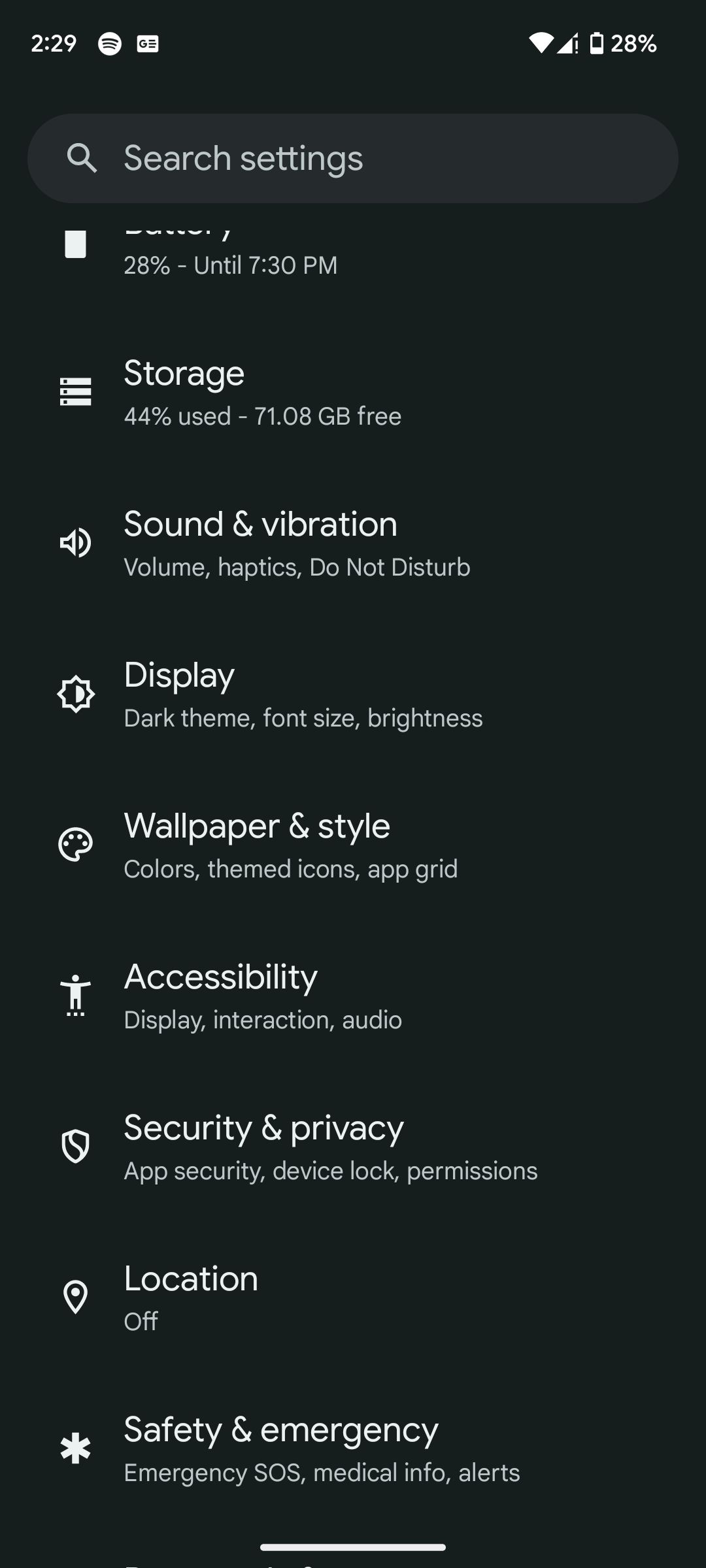
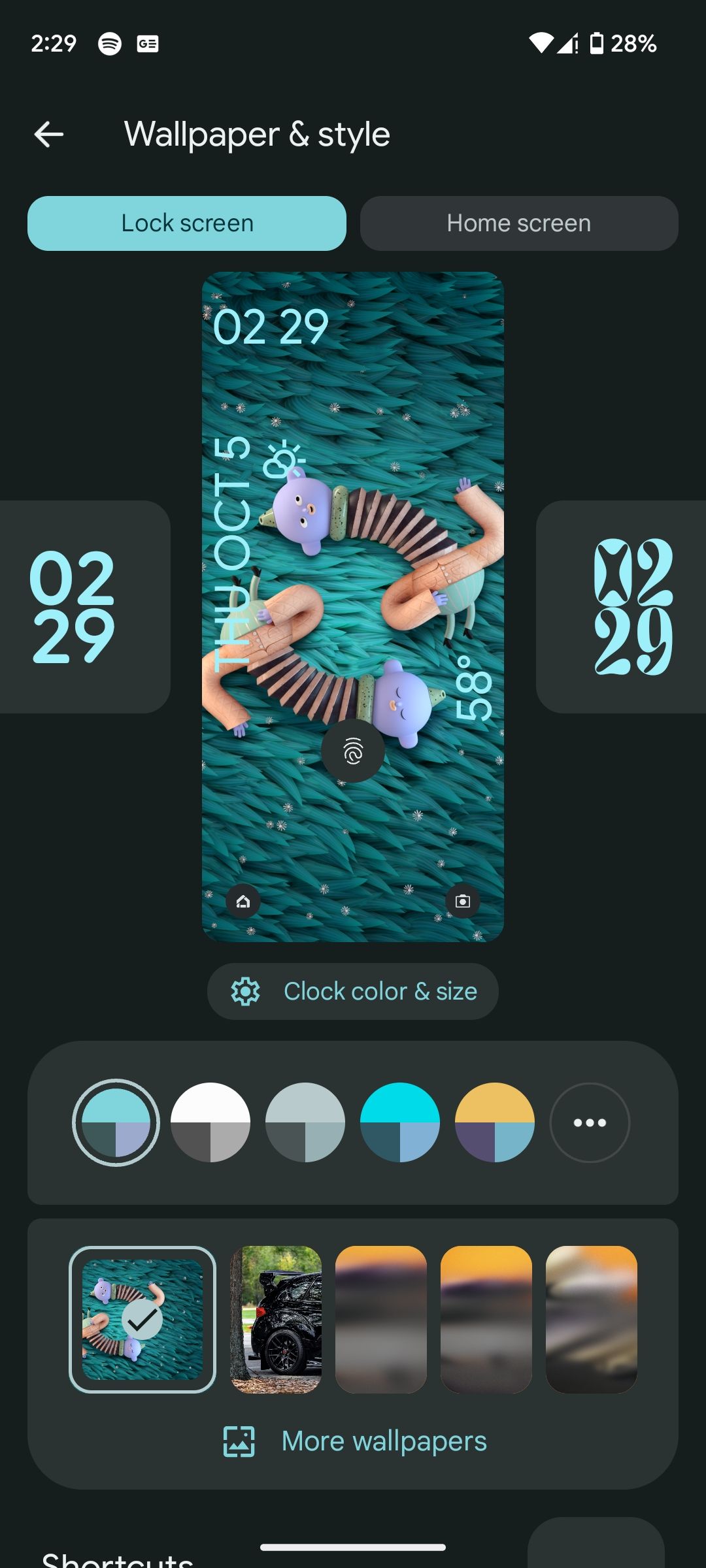
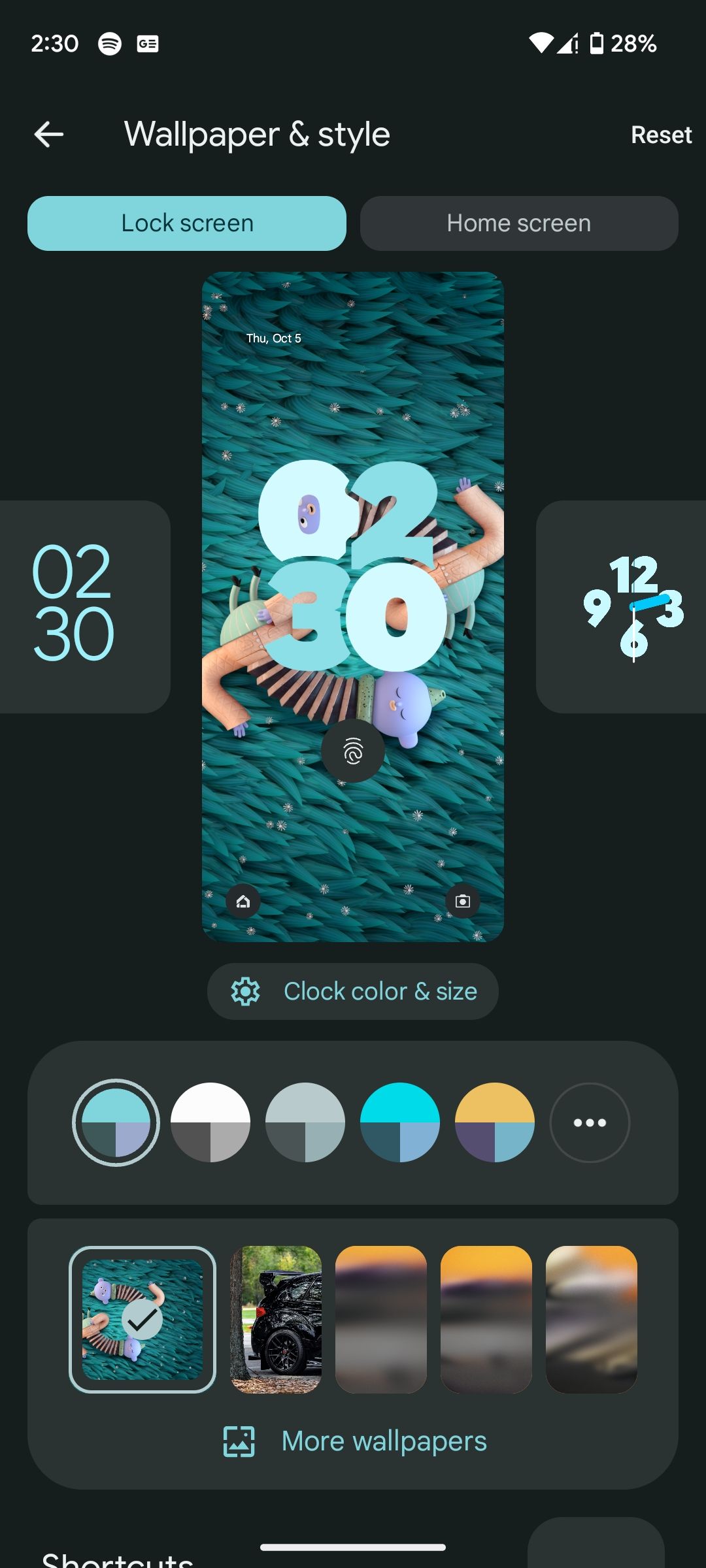 ปิด
ปิด
แน่นอน! ต่อไป:“ต่อไป คุณสามารถปรับแต่งเฉดสีและความส่องสว่างของนาฬิกาดิจิตอลของคุณโดยเลือกโทนสีจากตัวเลือกที่มีอยู่มากมาย ตามค่าเริ่มต้น รูปลักษณ์ของนาฬิกาจะประสานกับโทนสีของภาพพื้นหลังของอุปกรณ์ หากต้องการแก้ไข เพียงเลื่อนดูจานสีทางด้านขวามือแล้วเลือกเฉดสีที่ตรงกับความต้องการของคุณ นอกจากนี้ คุณยังสามารถปรับแต่งความเข้มของสีที่เลือกได้อย่างละเอียดโดยใช้ตัวควบคุมการเลื่อนที่อยู่ติดกัน
⭐ เมื่อเสร็จแล้ว ให้แตะขนาดเพื่อเปลี่ยนขนาดนาฬิกา ตัวเลือกเริ่มต้นคือ ไดนามิก แต่คุณสามารถเปลี่ยนเป็น เล็ก ได้ หลังจากนั้นให้แตะปุ่มย้อนกลับที่ด้านบนซ้ายเพื่อกลับไปที่หน้าการปรับแต่งหน้าจอล็อค 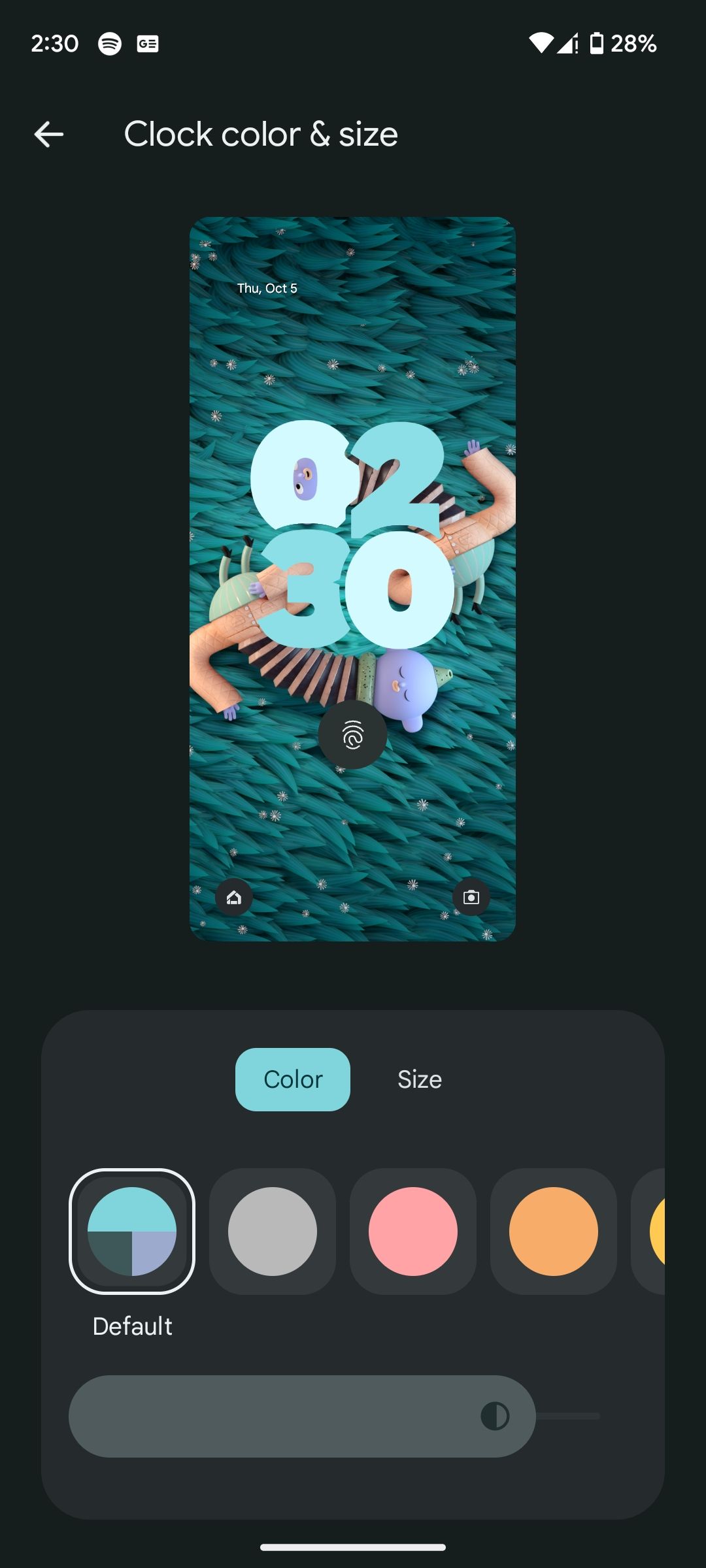
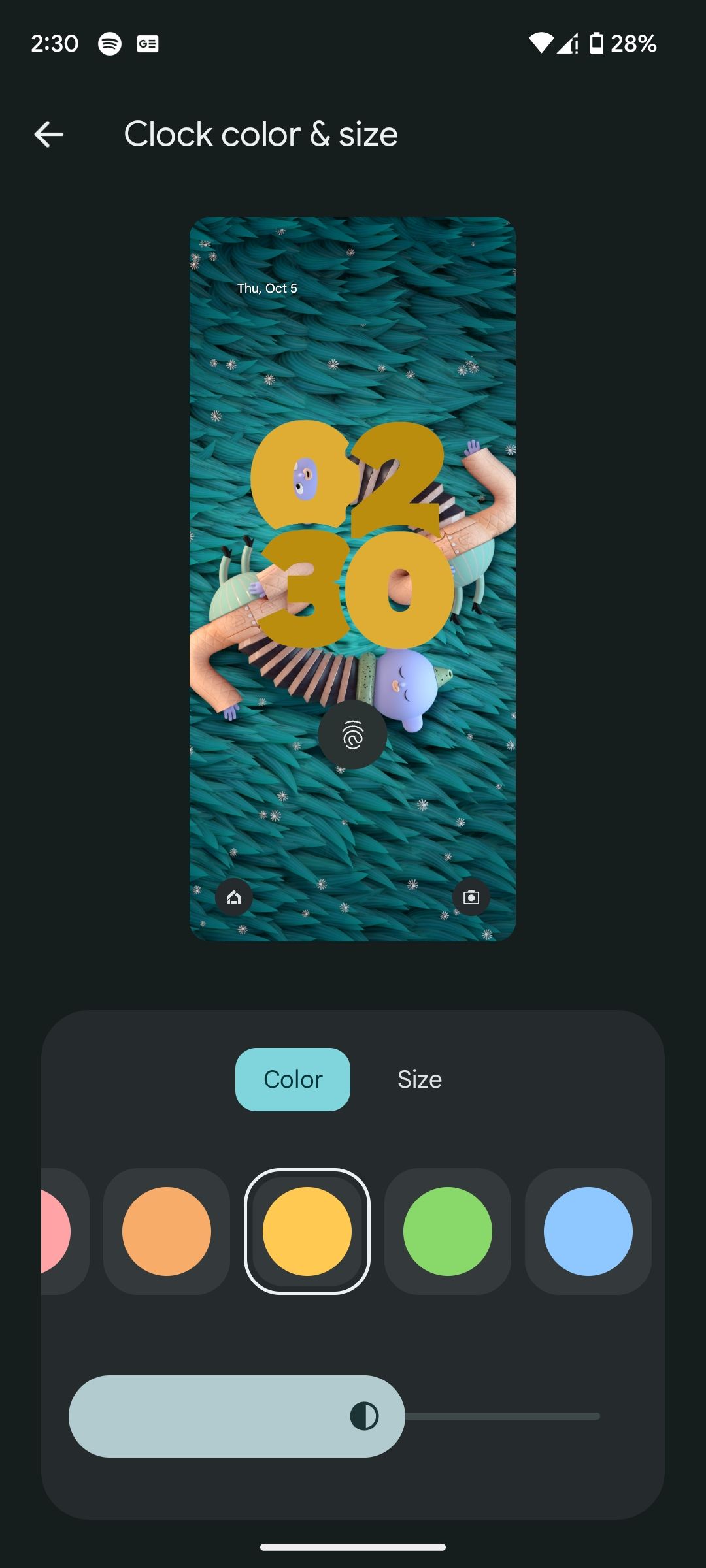
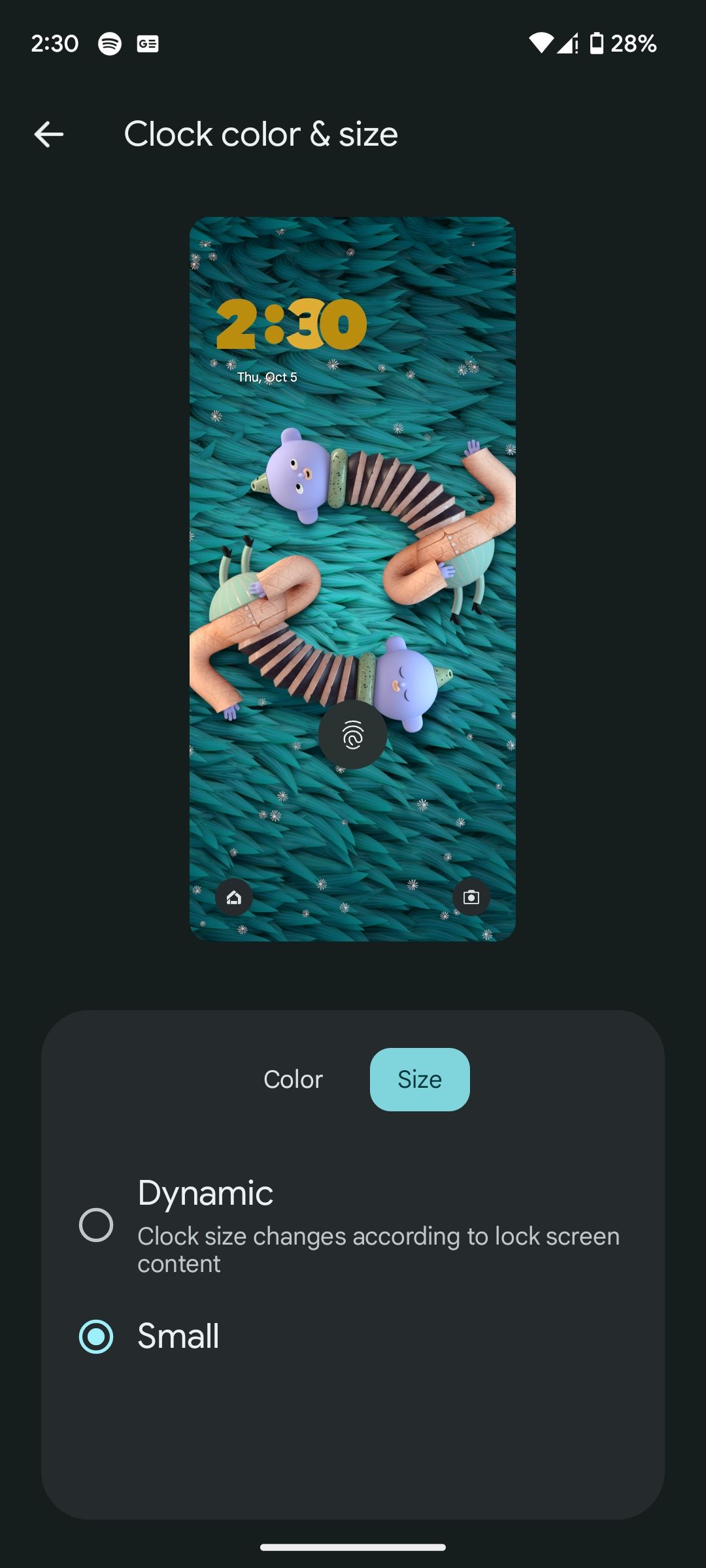 ปิด
ปิด
หากต้องการแก้ไขภาพพื้นหลังของอุปกรณ์ ให้ไปที่ตัวเลือก"วอลเปเปอร์เพิ่มเติม"ที่อยู่ด้านล่างของหน้าจอ จากนั้นอ่านตัวเลือกหมวดหมู่ที่มีอยู่ในหน้าถัดไป เมื่อคุณระบุตัวเลือกที่ต้องการแล้ว เพียงตัดสินใจเลือก
จากนั้นไปที่มุมขวาบนของหน้าจอแล้วเลือก"ตั้งค่าวอลเปเปอร์"สำหรับผู้ที่มองหาแนวทางที่เป็นศิลปะมากขึ้น ให้ใช้ฟีเจอร์ “Emoji Workshop” เพื่อสร้างวอลเปเปอร์อิโมจิที่คุณกำหนดเอง
การเข้าถึงทางลัดบนหน้าจอล็อคทำได้ง่ายตรงไปตรงมา เพียงไปที่คุณสมบัติ"ทางลัด"ภายในเมนูการตั้งค่า เลือกแอปพลิเคชันที่ต้องการจากรายการที่แสดงที่มุมซ้ายล่างของหน้าจอล็อค และปัดไปทางซ้ายหรือขวาตามแถบตัวเลือกเพื่อดูตัวเลือกเพิ่มเติมหากจำเป็น หรืออีกทางหนึ่ง การเลือก"ไม่มี"จะช่วยให้แน่ใจว่าไม่มีทางลัดปรากฏขึ้นที่มุมซ้ายล่าง
หากต้องการเข้าถึงการกระทำหรือฟังก์ชันที่ต้องการบนอุปกรณ์ของคุณอย่างมีประสิทธิภาพ ให้ใช้กระบวนการต่อไปนี้: ขั้นแรก แตะไอคอนทางลัด"ขวา"ซึ่งอยู่ในตำแหน่งที่สามารถเข้าถึงได้บนอินเทอร์เฟซของคุณ ซึ่งจะแสดงรายการการดำเนินการที่แนะนำซึ่งสามารถเข้าถึงได้ง่ายโดยการปัดขึ้นจากขอบด้านล่างของหน้าจอ จากเมนูนี้ ให้อ่านอย่างระมัดระวังและเลือกทางลัดเฉพาะที่คุณต้องการวางตำแหน่งที่มุมขวาล่างซึ่งอยู่ในตำแหน่งที่สะดวก ของจอแสดงผลของคุณ หรือเลือก"ไม่มี"หากคุณไม่ต้องการทางลัดใดๆ ในปัจจุบัน สุดท้ายนี้ ให้กลับไปที่หน้าการปรับแต่งหลักโดยแตะปุ่ม"ย้อนกลับ"ที่วางอย่างมีกลยุทธ์ที่มุมซ้ายบน การทำเช่นนี้ คุณได้เพิ่มประสิทธิภาพการทำงานของอุปกรณ์ของคุณได้สำเร็จโดยยังคงรักษารูปลักษณ์ที่สวยงามเอาไว้
⭐ สุดท้ายเลื่อนลงและเลือกตัวเลือกหน้าจอล็อคเพิ่มเติม ในหน้าถัดไป คุณจะเห็นตัวเลือกที่หลากหลาย คุณสามารถเพิ่มข้อความลงในหน้าจอล็อคของคุณ ทำให้นาฬิกาเป็นเส้นคู่ เลือกว่าจะแสดงเนื้อหาที่ละเอียดอ่อนบนหน้าจอล็อคหรือไม่ ระบุเพลงที่เล่นอยู่ใกล้เคียงด้วยกำลังเล่นอยู่ (ฟีเจอร์นี้ไม่ได้ระบุเพลงที่เล่นบนโทรศัพท์ Android ของคุณ) และ มากกว่า. 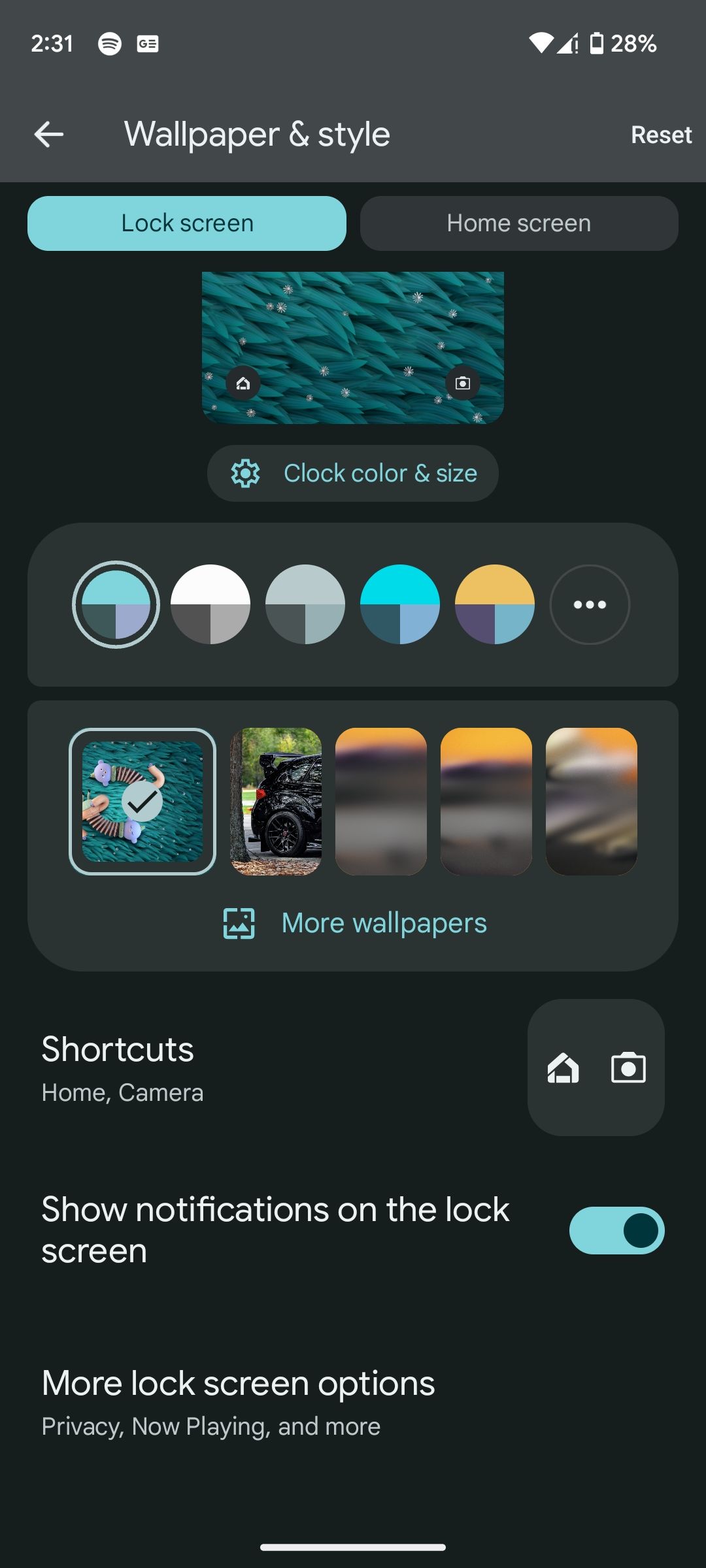
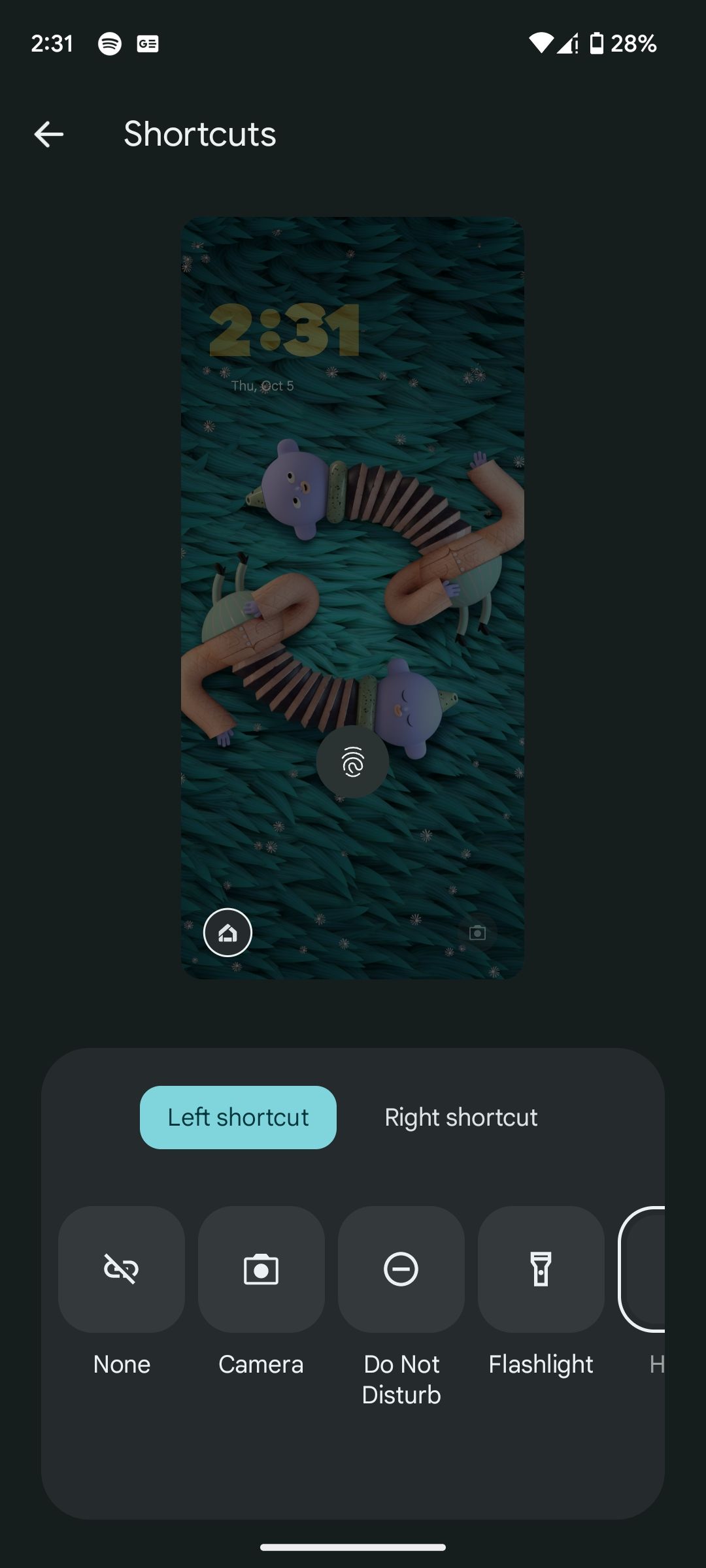
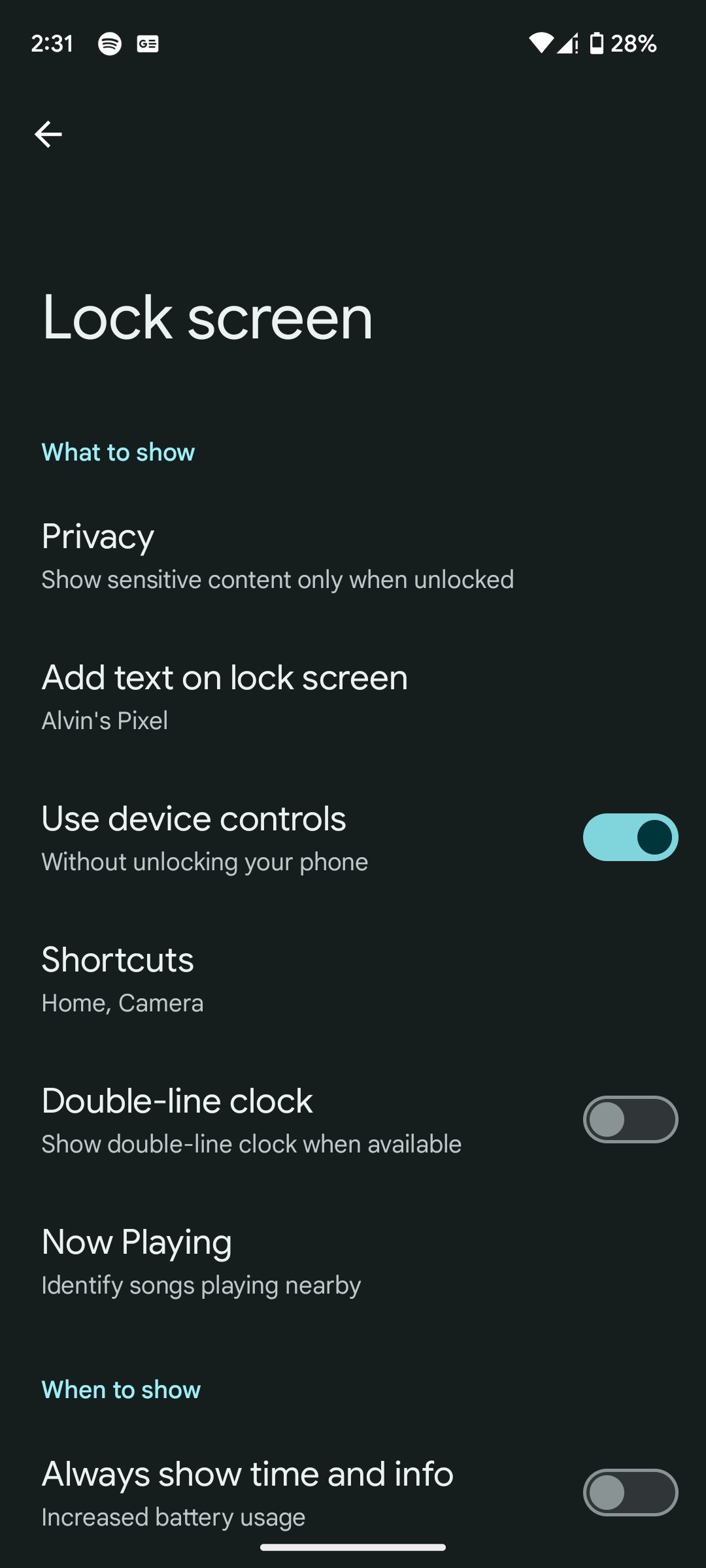 ปิด
ปิด
ปรับโฉมหน้าจอล็อคของคุณใหม่
Android 14 มีตัวเลือกการปรับแต่งหน้าจอล็อคที่หลากหลาย ซึ่งช่วยให้ผู้ใช้ปรับแต่งหน้าจอล็อคตามความต้องการและสไตล์ส่วนตัวได้ แม้ว่าเราจะสำรวจตัวเลือกการปรับแต่งที่มีอยู่ทั้งหมดแล้ว แต่ก็ไม่จำเป็นที่บุคคลจะต้องแก้ไขทุกแง่มุม ปรับเปลี่ยนองค์ประกอบต่างๆ ที่ไม่สอดคล้องกับรสนิยมหรือความรู้สึกในการออกแบบของแต่ละคนได้ตามใจชอบ